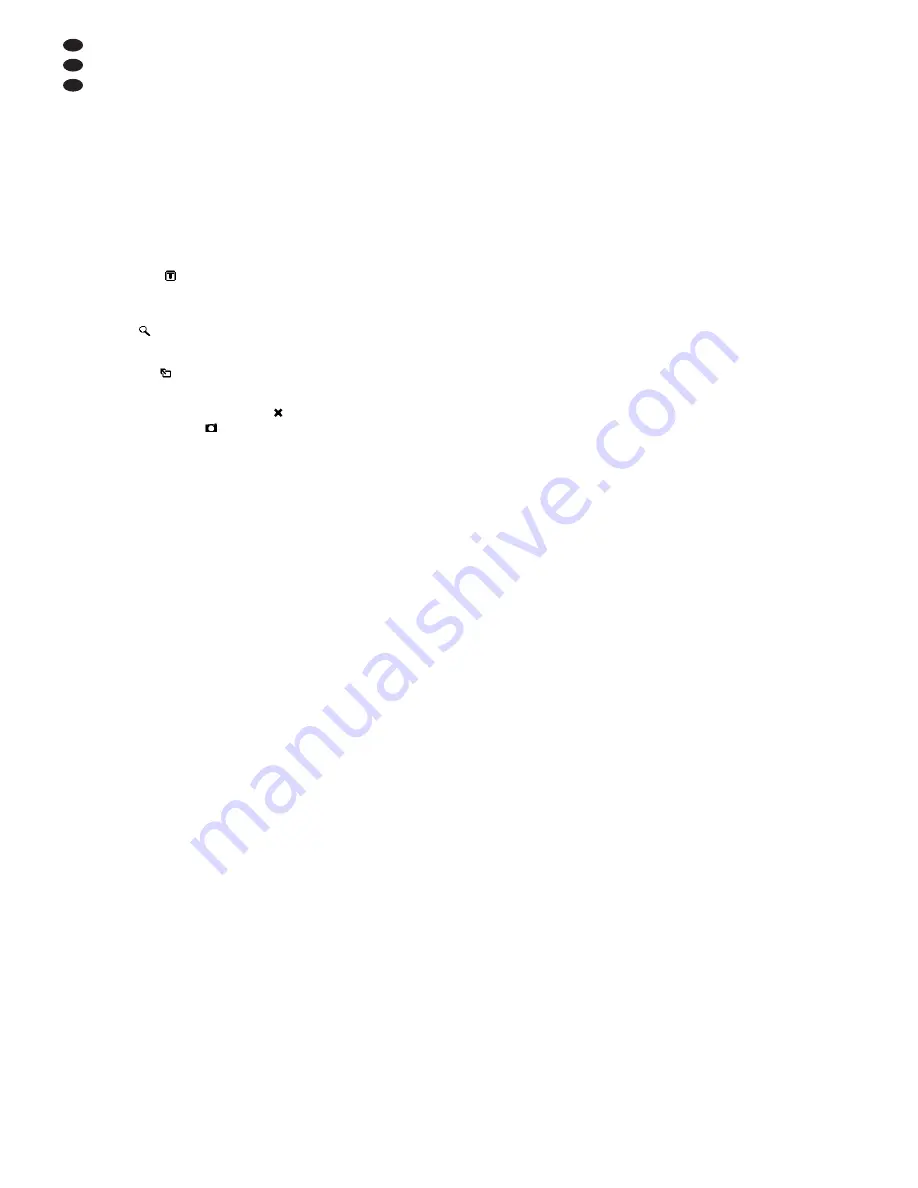
Die Filterparameter können zum Teil auch gra-
fisch eingestellt werden. Dazu mit der Maus den
jeweiligen Bezugspunkt verschieben:
– Änderung der Frequenz durch horizontales
Verschieben
– Änderung der Verstärkung durch vertikales
Verschieben
– Änderung der Filtergüte/
Bandbreite durch
horizontales Verschieben mit der rechten
Maustaste
– Ein- oder Ausschalten eines Filters durch
Doppelklick auf den Bezugspunkt
Während einer Änderung werden die Werte am
Bezugspunkt eingeblendet. Sollen sie dauerhaft
dort angezeigt werden, am Rand der Grafik auf
das Symbol
klicken. Zum Ausblenden der
Werte erneut auf das Symbol klicken.
Soll mithilfe der Maus eine Feineinstellung
der Werte erfolgen, am Rand der Grafik auf das
Symbol
klicken. Für die Rückkehr zur Grob -
einstellung erneut auf das Symbol klicken.
Für eine größere Darstellung der Kurve auf
das Symbol
klicken. Das erneute Klicken auf
dieses Symbol führt darüber hinaus zur Vollbild-
darstellung. Für die Rückkehr zur kleineren Dar-
stellung der Kurve auf das Symbol
klicken.
Über das Symbol
kann die Grafik als Bild-
datei (PNG-Format) gespeichert werden.
6.4.4
Pegelbegrenzung (Limiter)
Der Limiter reduziert die Dynamik und dient zur
schnellen Begrenzung des Signals auf einen
eingestellten Pegel. So lassen sich Signalspit-
zen abschwächen, um eine höhere Aussteuer-
barkeit und damit eine höhere Durchschnittslaut-
stärke zu erreichen.
Für den Schutz der Lautsprecher vor
Beschädigung durch eine Übersteuerung der
Endstufen gibt es weitere Limiter im werkskonfi-
gurierten Teil der Signalverarbeitungskette.
1) Mit dem Regler THR (Threshold) den Schwell-
wert einstellen, ab dessen Überschreitung die
Verstärkung reduziert wird, d. h. den maximal
zulässigen Pegel. Alternativ den Pegel (in
dBu) numerisch in das Feld darunter einge-
ben.
2) Mit dem Regler REL die Rückstellzeit (Re -
lease Time) einstellen, d. h. die Anstiegsge-
schwindigkeit der Verstärkung nach der
Unterschreitung des Schwellwertes bis zum
Erreichen des ursprünglichen Wertes. Alter-
nativ die Anstiegsgeschwindigkeit der Ver-
stärkung (in dB/s) numerisch in das Feld
darunter eingeben.
Wird ein Limiter aktiv, weil der Pegel eines Ein-
gangssignals den eingestellten Schwellwert über-
schreitet, leuchtet an der Lautsprecherbox die
LED LIMITER (1).
6.4.5
Signalverzögerung
Das Mischsignal aus beiden Eingängen kann
verzögert werden. Dies ist z. B. sinnvoll, wenn
Lautsprecher einen unterschiedlichen Abstand
zu den Hörern haben. Um die Verzögerung
durch die Schalllaufzeit auszugleichen, wird das
Signal des näheren Lautsprechers soweit verzö-
gert, dass es nicht vor dem des entfernteren
Lautsprechers beim Hörer eintrifft.
Damit die Schalllaufzeit nicht vom Benutzer
berechnet werden muss, kann die Verzögerung
wahlweise nicht nur als Zeit, sondern auch als
Abstand eingegeben werden. Das Programm
rechnet mit einer Schallgeschwindigkeit von
343 m/s.
1) Im Hauptfenster (
MAIN) im Listenfeld über
DELAY die Einheit für die Verzögerung wäh-
len: Zeit (s, ms) oder Abstand (m, mm, feet,
inch, mil).
2) In das Feld darunter den Wert numerisch ein-
geben oder den Schieberegler unter DELAY
mit der Maus verstellen.
6.4.6
Hochpassfilter (LOW CUT)
Zusätzlich zur Klangkorrektur der beiden Ein-
gangssignale können aus deren Mischsignal
tiefe Frequenzen herausgefiltert werden.
1) Im Hauptfenster (
MAIN) im Listenfeld über
LOW CUT die Einheit für die Art des Filters
und dessen Steilheit wählen. Folgende Filter
stehen zur Auswahl:
Butterworth mit 6, 12, 18 oder 24 dB/Oktave
Bessel mit 6, 12, 18 oder 24 dB/Oktave
Linkwitz-Riley mit 12 oder 24 dB/Oktave
2) In das Feld darunter die Grenzfrequenz
numerisch eingeben oder den Schieberegler
unter LOW CUT mit der Maus verstellen. Am
Linksanschlag des Reglers ist das Filter aus-
geschaltet (Anzeige „Off“).
Der Einsatz des Hochpassfilters wird auch in der
resultierenden Frequenzkurve (weiße Kurve in
den Frequenzdiagrammen für die Eingänge IN-
A und IN-B) berücksichtigt.
6.4.7
Eingänge koppeln
Die Bedienelemente der beiden Eingänge IN-A
und IN-B lassen sich koppeln. Dies vereinfacht
den Einstellvorgang, wenn beide Eingänge iden-
tisch eingestellt werden sollen.
1) Im Hauptfenster auf den Knopf LINK (unter-
halb der Verstärkungsregler) klicken oder in
den Konfigurationsfenstern für die Eingänge
auf den Knopf A+B (rechts unten).
2) Es erscheint ein Hinweis, dass mit diesem
Schritt alle bisherigen Einstellungen des Ein-
gangs IN-A vom Eingang IN-B übernommen
werden. Die Meldung mit [OK] bestätigen
oder den Vorgang mit [Cancel] abbrechen.
3) Während der Kopplung der Eingänge sind
die Knöpfe (LINK, A+B) grün umrandet. Alle
Änderungen für Eingang IN-A werden auto-
matisch auch auf Eingang IN-B übertragen.
Im Konfigurationsfenster für IN-B können
keine Änderungen direkt durchgeführt wer-
den.
4) Zum Lösen der Kopplung erneut auf einen
der Knöpfe LINK oder A+B klicken. Die Ein-
gänge lassen sich jetzt wieder individuell ein-
stellen.
6.5 Konfigurationen verwalten
Die erstellte Konfiguration einer Lautsprecher-
box kann als Preset auf dem Computer oder in
der Lautsprecherbox selbst gespeichert werden.
Fünf Presets mit verschiedener Klangcharakte-
ristik sind vom Werk bereits vorgegeben. Diese
können geladen und als Grundlage für eigene
Konfigurationen verwendet werden.
Hinweis: Die fünf vom Werk vorgegebenen Presets
können nicht geändert werden. Die dort vorgegebenen
Einstellungen betreffen den werkskonfigurierten Teil
der Signalverarbeitungskette und sind in den Konfigu-
rationsfenstern für den Benutzer nicht sichtbar.
6.5.1
Preset laden
Um ein Preset aus dem Speicher der Lautspre-
cherbox zu laden:
1) Im Hauptfenster (
MAIN) im Listenfeld unter
SPEAKER PRESET das gewünschte Preset
auswählen. Auf den ersten fünf Speicherplät-
zen befinden sich die vom Werk vorgegebe-
nen Presets. Die Speicherplätze mit höheren
Nummern können vom Anwender gespei-
cherte Presets enthalten. Unbenutzte Spei-
cherplätze sind als EMPTY PRESET ge
-
kennzeichnet.
2) Auf den Knopf LOAD darunter klicken. Wäh-
rend des Ladevorgangs wird ein Fenster ein-
geblendet, das den Fortschritt des Vorgangs
anzeigt.
6.5.2
Preset speichern
Um ein Preset in der Lautsprecherbox zu spei-
chern:
1) Im Hauptfenster (
MAIN) in das Feld unter
SPEAKER PRESET den gewünschten Na
-
men für das Preset eingeben.
Der Name darf aus höchstens 16 Zeichen
bestehen und keine (landesspezifischen)
Sonderzeichen enthalten. Sonst wird eine
Fehlermeldung eingeblendet.
2) Im Listenfeld darunter einen freien Speicher-
platz (EMPTY PRESET) auswählen oder
einen schon belegten, wenn das dort gespei-
cherte Preset ersetzt werden soll. Die vom
Werk vorgegebenen Presets auf den ersten
fünf Speicherplätzen können nicht über-
schrieben werden.
3) Auf den Knopf SAVE darunter klicken. Wäh-
rend des Speichervorgangs wird um den
Knopf herum ein roter Ring anzeigt. Am Ende
des Speichervorgangs erscheint im Listen-
feld der eingegebene Preset-Name.
6.5.3
Preset auf dem Computer speichern
Um ein Preset auf dem Computer zu speichern:
1) Im Hauptfenster (
MAIN) unter PC PRESET
auf den Knopf SAVE klicken. Das Dialog-
fenster „Choose a preset file“ öffnet sich.
Alternativ das Dialogfenster über den Menü-
punkt „File
Save“ aufrufen.
2) Den gewünschten Dateinamen eingeben,
den Speicherort wählen und die Datei spei-
chern. Als Dateiname wird der Preset-Name
mit vorangestellter Speicherplatznummer vor-
geschlagen. Die Dateiendung *.preset wird
dem eingegebenen Namen automatisch
angehängt.
Unabhängig vom Namen der Datei werden in
der Datei auch Informationen zu dem Namen
des Presets und der Speichplatznummer ge
-
speichert.
6.5.4
Preset vom Computer laden
Um ein Preset vom Computer zu laden:
1) Im Hauptfenster (
MAIN) unter PC PRESET
auf den Knopf LOAD klicken. Ein Dialogfens-
ter öffnet sich.
Alternativ das Dialogfenster über den Menü-
punkt „File
Open“ aufrufen.
2) Die gewünschte Datei auswählen und das
Öffnen bestätigen.
Das in der Datei gespeicherte Preset wird in die
Benutzeroberfläche geladen und mit dem ge spei-
cherten Preset-Namen und der zum Speicher-
zeitpunkt aktuellen Speicherplatznummer ange-
zeigt. Es kann jetzt natürlich auch auf einen
anderen Speicherplatz im Speicher der Lautspre-
cherbox gespeichert werden (
Kap. 6.5.2).
6.5.5
Alle Presets auf dem Computer sichern
Um alle Presets aus dem Speicher der Laut-
sprecherbox auf einmal auf dem Computer zu
speichern:
1) Den Menüpunkt „Hardware
Backup Pre-
sets“ aufrufen. Ein Dialogfenster öffnet sich.
2) In dem Dialogfenster einen Ordner als Spei-
cherort für die Dateien auswählen und bestä-
tigen.
D
A
CH
8
Summary of Contents for MEGA-DSP 08
Page 11: ...11 ...





















